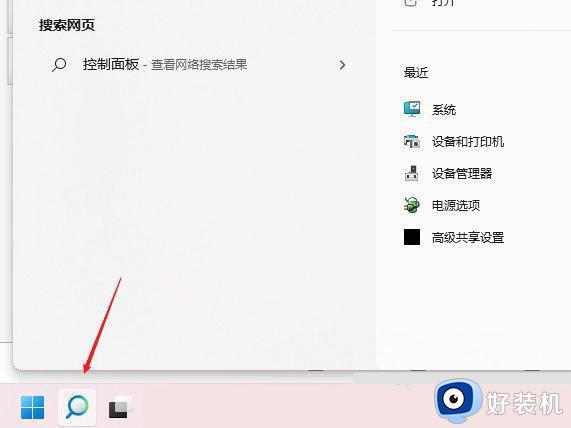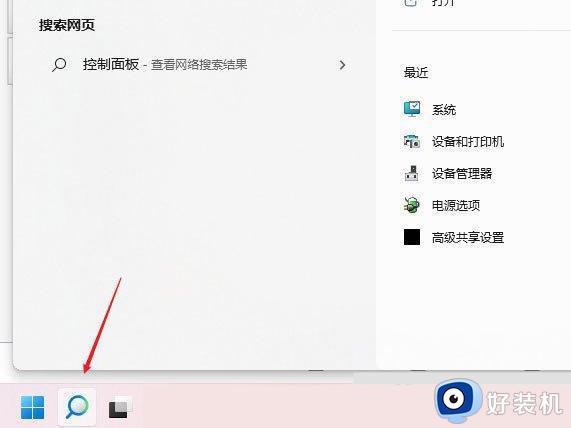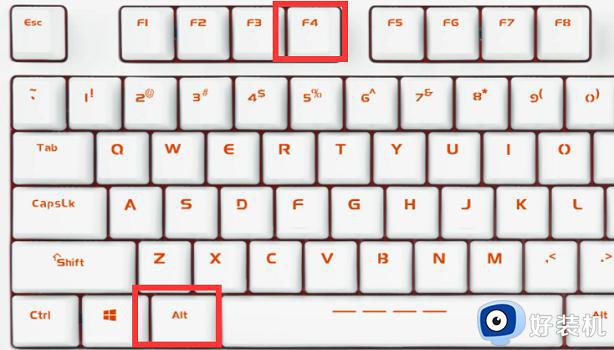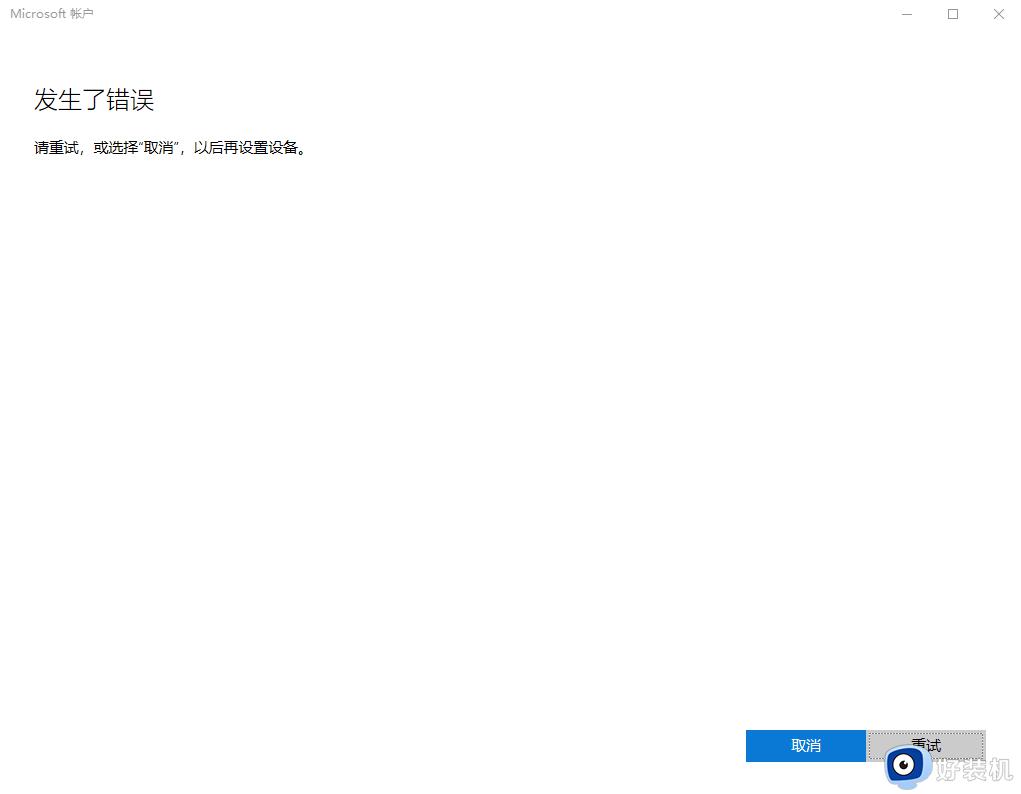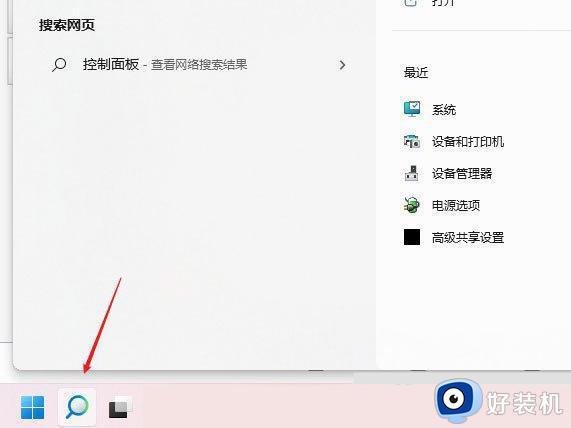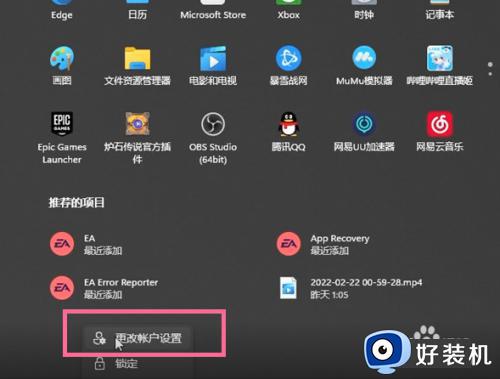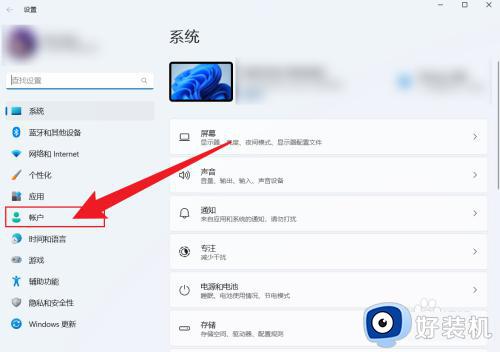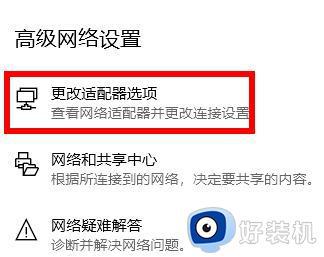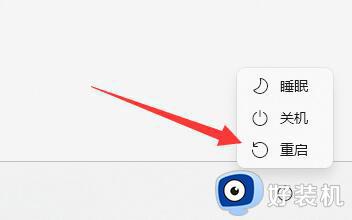win11登录微软账户出错的解决方法 win11登录Microsoft账户出错怎么办
时间:2023-04-19 11:23:10作者:zheng
在使用win11系统的时候,经常会提醒我们登录微软账户,登录之后可以体验到更多win11中的内容,提高用户的使用体验,但是想要登录微软账户却不是一件简单的事,很多用户在登录微软账户的时候经常会出现错误,导致登录失败,这该怎么办呢?今天小编就教大家win11登录微软账户出错的解决方法,如果你刚好遇到这个问题,跟着小编一起来操作吧。
推荐下载:windows11镜像下载
方法如下:
方法一:刷新DNS缓存
1、运行(Win+R),输入CMD,按“确定”或“enter”打开命令提示符窗口;
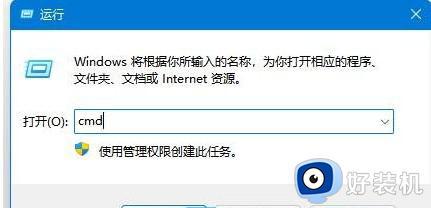
2、在命令提示符窗口中输入ipconfig/flushdns,按“enter”键。
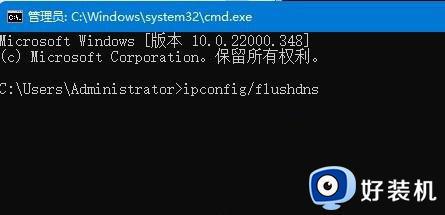
方法二:网络疑难解答
1、设置窗口,使用搜索框,进入网络疑难解答;
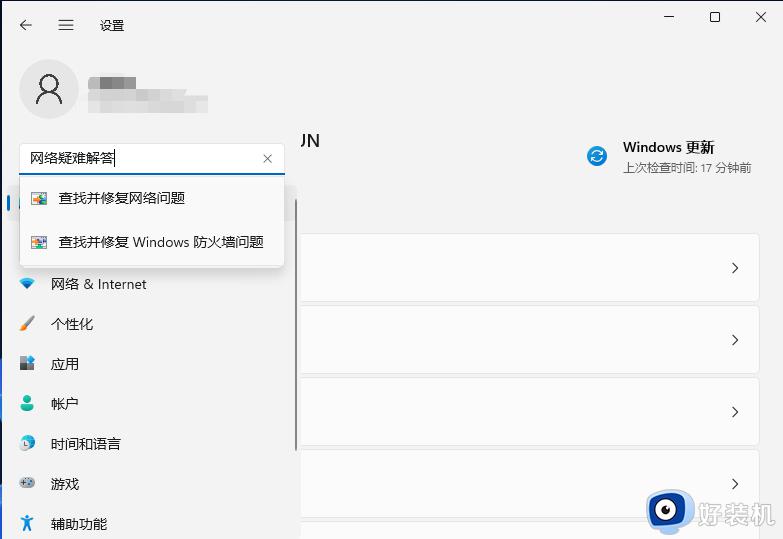
2、使用疑难解答来检测Internet连接问题。检查完成后,单击“网络连接”进行自动修复。
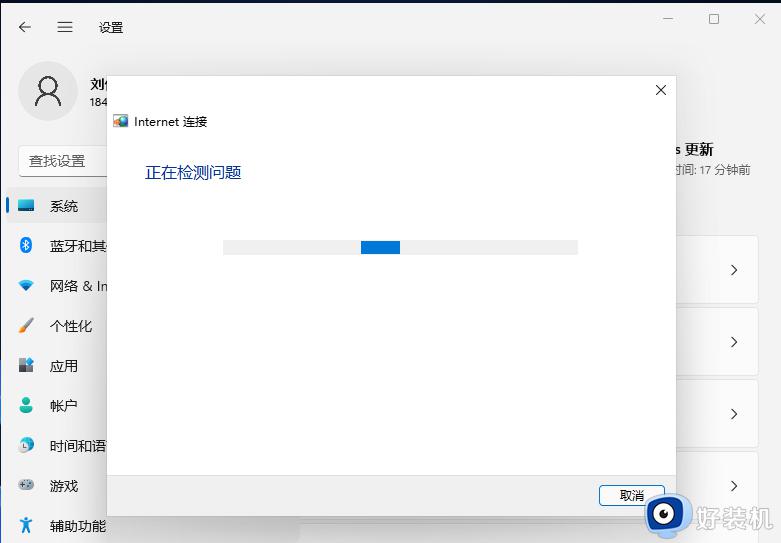
以上就是关于win11登录微软账户出错的解决方法的全部内容,还有不懂得用户就可以根据小编的方法来操作吧,希望能够帮助到大家。